Anvi Startup Booster 拒绝龟速电脑,加快开机速度!
每次当我们按下电脑主机上的电源键之后,是不是都会觉得开机速度很慢、硬盘一直狂跑甚至往往得等到喝完水、洗完手甚至拉完大便之后才慢慢显示电脑桌面?该怎么让电脑加快开机速度、减少等待的时间呢?
其实影响电脑开机速度的最大原因在于硬件规格,CPU 速度够不够快?内存够不够大?硬盘读取速度够不够快?..这些都是影响电脑运作速度、开机时间长短的重要因素之一。能让电脑升级、换用超快速的 SSD 固态硬盘都可以明显改善开机速度。
不过如果你不想花钱升级或换配备,那该怎么做呢?
其实也可以试试看下面这套免费软件 Anvi Startup Booster,他的主要功能就是分析开机步骤并把开机时会拖慢速的元凶抓出来,让我们一个一个检查、关闭或停用。尽管整体加速的效果没有升级硬件来得强,不过也是多少可以有些改进。如果你真的很受不了龟速开机的电脑,用 Anvi Startup Booster 调整看看,也许会有那么一点用。
▇ 软件小档案 ▇ 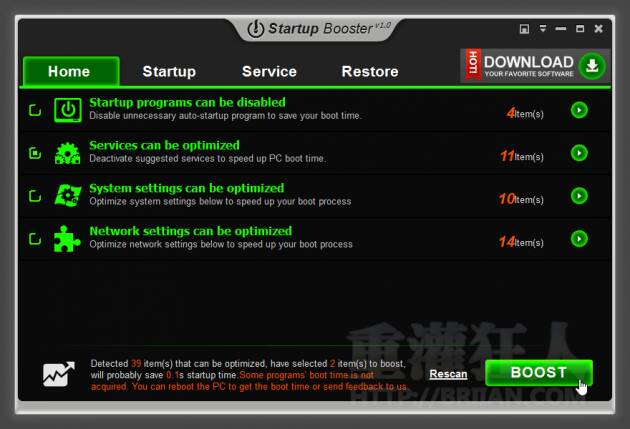
第2步 或者也可以自行勾选个别的选项,将不必要的、用不到的软件、功能或服务给关闭,让他不要在电脑开机时自动启动、拖慢开机速度。
勾选后,一样按"BOOST"按钮进行加速处理。
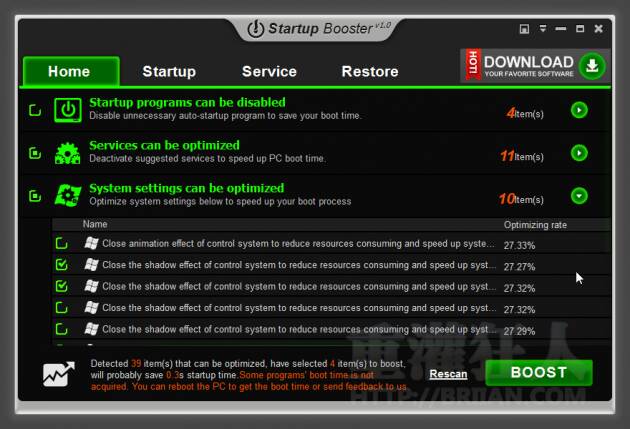
第3步 另外在"Startup"分页中会列出开机时自动启动的软件,如果某个软件你几乎很少用,不希望开机时自动启动、浪费时间资源的话,可以点一下右边的"Enabled"按钮,让他变成"Disabled"即可关闭。
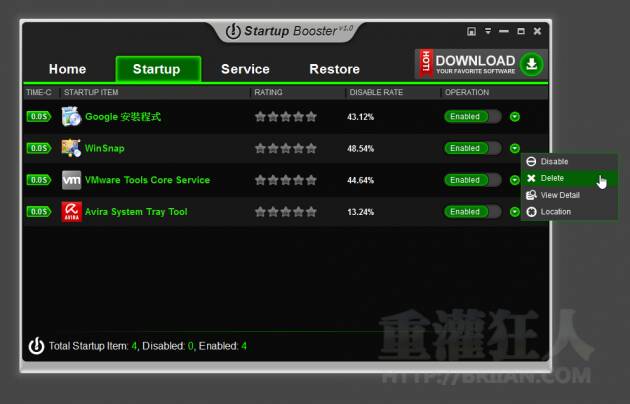
第4步 另外在"Service"分页里面也有一些系统服务或以服务的方式运作的功能,如果不希望他一开机就自动执行的话,也可以点一下右边的"Enabled"按钮,让他变成"Disabled"即可关闭。
注意!并不是每个软件或服务都一定不要在开机时自动启动,有些你真的要用的东西如果硬是不让他自行启动的话,可能会让自己更不方便而已,请自行取舍。
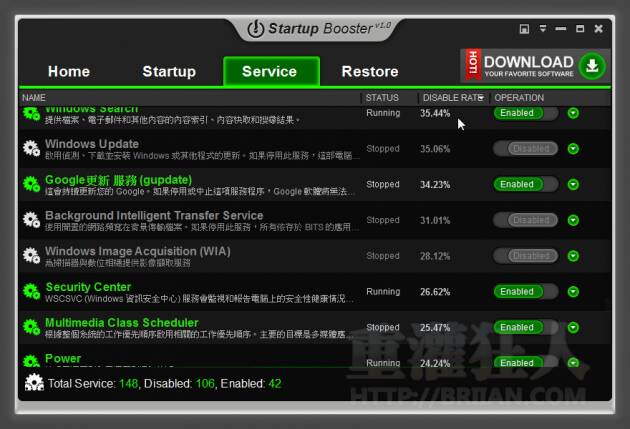
第5步 按完"BOOST"按钮、完成加速调整之后,上面会显示我们最佳化了几个项目或略过了多少预设会自动启动的应用程序或服务,还会标示目前的设定帮你省下了多少时间….。
其实除了一些比较有问题的程式或服务之外,再怎么调整应该也不会快太多,但至少可以让我们了解整个系统大概经历了哪些开机步骤,也是不错。最好的方式还是换个稳定一点、速度快一点的 SSD 固态硬盘吧,真的有天壤之别啊!
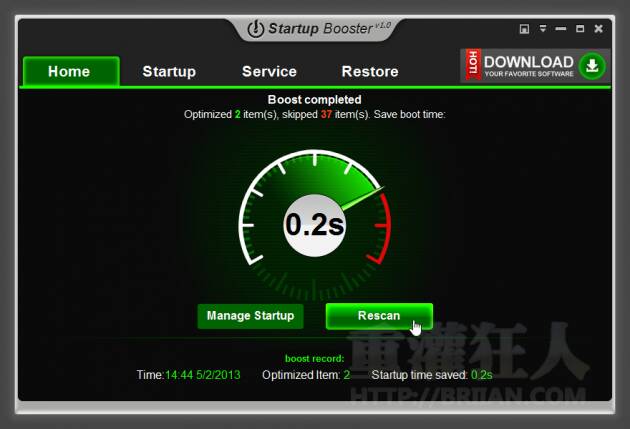
二、不满意?如何恢复原始设定?
第1步 如果在你使用 Anvi Startup Booster 执行系统开机最佳化之后,觉得某些东西好像怪怪的,希望能恢复原本的系统设的话,可以开启 Anvi Startup Booster 软件主视窗,切换到"Restore"分页,上面可以看到每一次执行开机加速时的备份档,请依照上面标示的时间点来执行还原,勾选后按"Restore"按钮,即可让电脑恢复修改前的样子。
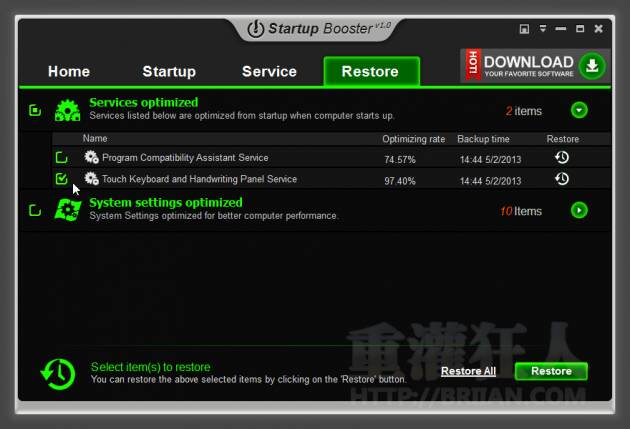
相关文章
- Centos Linux 7/8/9 官方镜像iso安装包下载与说明
- Google Play 商店应用也不安全,许多 Android 应用程序还在用过时版本核心库
- 免费的 Auto Office L1 系统单机版,提高公司运作效率以达到降低成本
- 如何查看过往 Facebook 按赞互动、留言、被标注的动态活动记录?快速找出你要的内容
- 免费素材资源与线上工具整理,2020年12月号
- Claunch 快速启动免费小工具,可自订 Windows 常用的应用程序、文件、资料夹、网站等等
- 免费可商业使用的 Paper-co 高品质纸张素材库(400多款)
- Vector Club 免费向量图档,可商用并支援 AI 及 EPS 档
- SDelete-Gui 可完全删除重要档案,谁都无法恢复的免费工具
- 适合长辈观看的 Youtube 频道列表,手刀帮爸妈订阅起来



